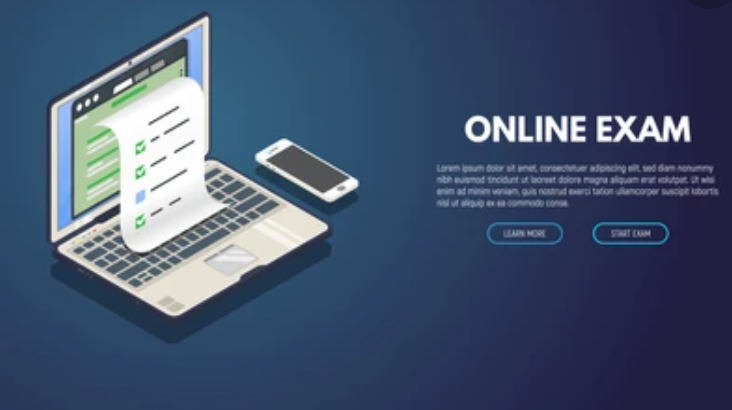コロナ時代になって、
「オンライン試験」が実施されることが
多くなったと思います。
今日は、
初めてオンライン試験を受ける方へ
初歩的な準備のことや
注意点を書いていこうと思います。
◆試験時間前のレジストレーション
試験時間が18時だとすると、
何時からレジストレーション
(≒登録、チェックイン)可能か
よく見て、余裕をもってスタンバイする。
事前に、
どのサイトのどのボタンを押して
レジストレーションするのか、
チェックしておこう。
例)試験開始の30分前から
チェックイン可能だったので、
そのサイトでスタンバイしていた。
実際は、30分前になったら、
”proctor(監督官)は
15分前になったらつながります”との
表示に変わったので、
15分前にレジスターできた。◆試験場所について
試験は個室で、
まわりに人がいなくて
手の届く範囲に物が散乱していない、
場所を選ぼう。
例) その日はアパホテルを予約した。
予約サイトでアパのお部屋の机が
試験向きかどうか(自分の姿勢にあうか)、
チェックして予約した。◆proctor(監督官)とつながる。
proctorは、ビデオ接続でなく
顔は見えずに音声だけだったので、
声をよく聞き取ること。
例)スムーズな受験をアシストしてくれる。
それが目的なので、とても親切。
◆本人確認
事前にアップロードした本人確認証を
当日持参するのを忘れないこと。
例えば、
アップロードしたのがパスポートで、
当日は運転免許証を持参しても、
パスポートを忘れたら受験できない。
PCのカメラに、本人確認証を見せる。
◆カメラ
カメラで、机周り、手元周りを見せるので、
取外し可能なWebカメラなどを
買った方がいいのかな?などと、
思いましたが、
PCについたカメラのままで
十分でした。
お部屋の中や机周りを
カメラで見せるときは、
PCを手に持って、動かしました。
机の下も、PCのカメラでぐるっと見せて
OKが出るまで、proctorの指示通りに
PCカメラで一巡しました。
例)手の届くところに、電話が
(スマホは当然カバンにしまってあるが)
ケーブルでつながっていたので、
それを手の届かないところまで
引っ張って遠ざけるように
指示がありました。◆音声
PCにイヤフォンやヘッドフォンを
つなげるのは禁止で、
proctorの声はそのまま、
PCから聞こえるようにしないと
いけないとのことでした。
◆ブラウザ
事前に説明を読んでいて、
【適切なブラウザが
インストールされているか、
確認すること】
という注意書きがありました。
「いったい何のことなんだろう??
Chromeのこと???
PCもそんなに古くないし、まあ大丈夫かな」
とゆるく考えていたところ、
全然そうではなくて、
必要なブラウザがあり、
proctorの方に試験前に指摘されて、
インストールのリンクを送っていただき、
その場でインストールして
バタバタしてしまいました。
注意書きは、甘くスルーしないで
よく調べておきましょう。
◆使うPC
使っているPCは、個人のものか、
会社のものか聞かれました。
個人のです、と答えたら
それなら問題なしです、とのことでした。
会社のPCの場合、運用管理システムが
インストールされていることがあり、
その機能を止めにくいので問題あり、
とのことでした。
電源ケーブルは必ず忘れないように。
長時間なので、途中で電源が切れたら
大変ですので、電源はつないだまま
試験を受けてください。◆試験前にPCで事前準備すること
proctorと接続された後、
画面共有するので、
どうしても見られたくないものが
デスクトップにある、などでしたら、
削除しておいてもいいとも思います。
信頼できる組織の試験なら、
特に神経質にならなくてもいいかとは
思いました。
(公的な組織以外の他の組織関連の
ような場合は、個人情報抜き取りが
目的にされたりするかもしれないので
PCの扱いに十分に気を付けて)◆タスクマネージャーのチェック
事前に試験官が、タスクマネージャーを
チェックします。
ですので、PCでタスクマネージャーを
起動できるようにしておいてください。
例)自分自身が、
試験に関係ないアプリは
開いていないと思っていても、
PCのメーカーが、
PC起動時に自動で起動するように
プログラムしている、
アンインストールできないアプリ
が起動していたりします。
proctorに、タスクマネージャーから
そのアプリのタスク終了をするように
言われました。
その後、
タスクマネージャーの詳細を押して、
下までゆっくりスクロールをして、
proctorに見せるように指示されます。◆ホワイトボード
規定サイズ内の、ホワイトボードと
マーカー、イレイサーをproctorに、
PCカメラで見せます。
試験開始前と、休憩開始前と
試験終了時に、裏表両面が
何も書いていない状態であるのを
見せます。
(紙、鉛筆などの筆記用具はNG)
ホワイトボードとマーカー以外に、
机に置いていいものは
水が入ったペットボトルだけ。◆試験開始
試験開始すると、例えば、
PC内に計算機がインストールされていて、
起動させようとしても、
もちろん規制がかかっていて
起動できなくなっています。
ですので、事前にこういうアプリを
削除する必要も、ありません。

◆試験中
試験中は、ずっとproctorが
カメラを通して、見ています。
こちらのマイクもオンにしたままで
音も全部聞こえます。
例)試験中に計算のために、
ホワイトボードを使おうと動いたら、
「PCカメラの角度が
上過ぎて見えないので、
手元が見えるように
もう少し下に向けるように」
と言われました。
終始、きちんと見られているので、
何か困ったことがったら、
その場で声を出して聞いてもいいし、
画面のはじにある、
チャットボードを使って、
チャットも可能です。◆ブレイクタイム
試験中のブレイクタイムがある時は、
Go to Breakなどのボタンを押して、
休憩に入ります。
例)Go to Breakボタンを1回クリックして、
すぐ画面が変わらなかったので、
もう1回押したら、
なんと知らないうちに、
Start Nextを押してしまっていたようで、
休憩をとれずに、肩が痛いまま、
さらに60分試験を続けることに
なってしまいました。
ボタン操作は慎重に。

はこちら
はこちら
お問合せ、ご依頼は
info@shiomi.asiaまでお気軽に。